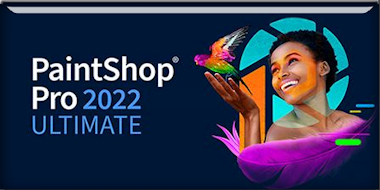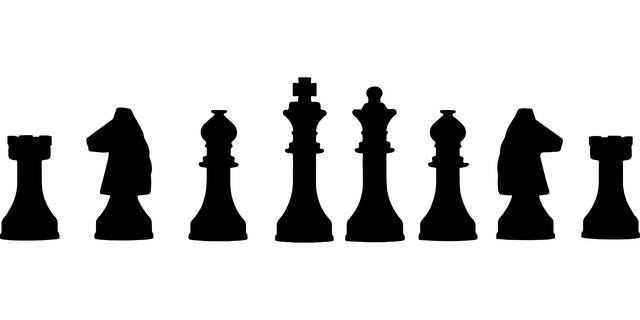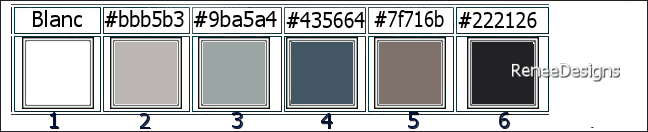|
Wir fangen die Lektion an
Pour le jeu/Für das Spiel
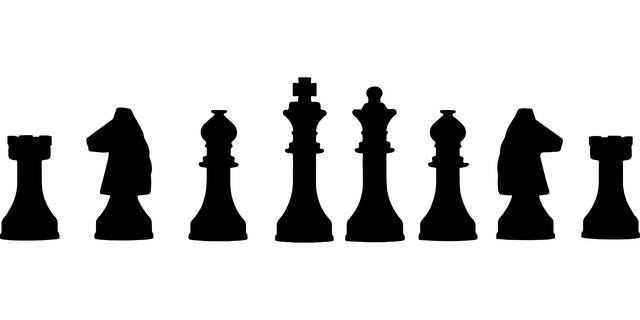
-Materialeigenschaften:
Setze die Vordergrundfarbe auf #435664=Farbe 4 -Setze die Hintergrundfarbe auf #bbb5b3=Farbe 2
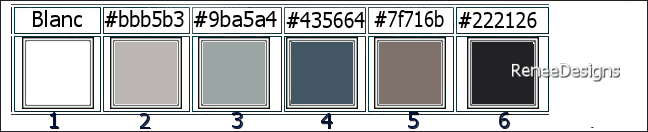
1. Datei-Öffnen Sie ein neues transparentes Bild in dieser Größe: 1050 x
650 Pixels
2. Aktiviere Farbverlaufswerkzeug – Fülle die Ebene mit der Hintergrundfarbe #bbb5b3=Farbe 2
3. Effekte – Plugins – Medhi – Vibrations 1.1 mit diesen Einstellungen
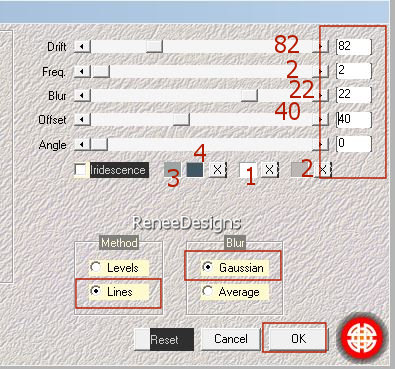
4. Ebenen- Neue Rasterebene
5.Auswahl- Auswahl laden/speichern - Auswahl laden aus Datei und wähle Auswahl: ‘’pour-jeu-1’’
6. Eigenschaften Vordergrund:Setzte den VG auf Farbverlauf und wähle:’’bkgr65’’-Erstelle ein Vordergrund lineares Farbverlauf mit diesen Einstellungen
Aktiviere Farbverlaufswerkzeug  -
Füllen sie die Auswahl mit dem Farbverlauf -
Füllen sie die Auswahl mit dem Farbverlauf
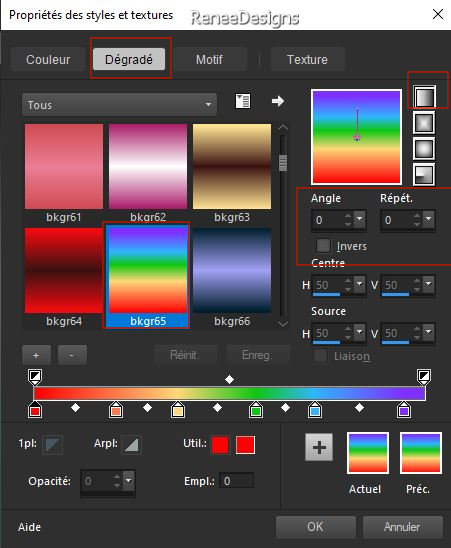

7. Effekte – Plugins – Flaming Pear – Flexify 2 mit diesen Einstellungen
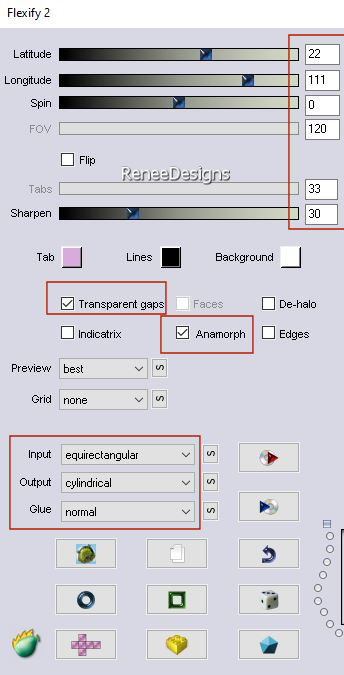
8. Ebenen-Eigenschaften: Stelle den Mischmodus der Ebene auf
" Normal"- Setze die Deckfähigkeit der Ebene auf 59%
9. Effekte- Plugins- Filters in Unlimited 2.0 - RCS Filter
Pak 1.0 - RCS Triple Exposure auf: 255
- Wiederhole diesen Filter noch 2 Mal.( also insgesamt drei Mal)
10. Effekte – Kanteneffekte – Stark nachzeichnen
11. Effekte – Plugins– Flaming Pear – Flexify 2 mit diesen Einstellungen

12. Effekte - 3D Effekte - Schlagschatten mit diesen Einstellungen : 4/3/65/25 Farbe schwarz
13. Effekte – Kunsteffekte- Halbtonraster mit diesen Einstellungen/ Farbe schwarz
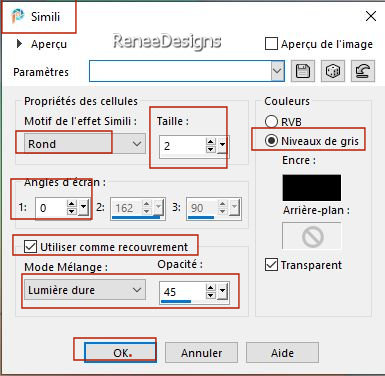
- Aktiviere die Ebene von Raster 1 in der Ebenenpalette
14. Effekte - Plugins - Filters in Unlimited 2.0 -Sapphire Filters 09 -
SapphirePlugin_0881..mit diesen Einstellungen.
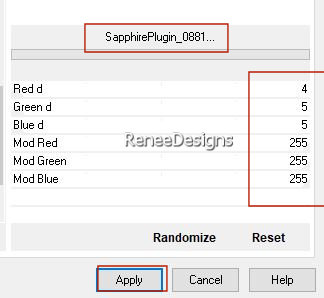
15. Effekte -Plugins - Filters in Unlimited 2.0- Graphic Plus – Cross
Shadow mit diesen Einstellungen
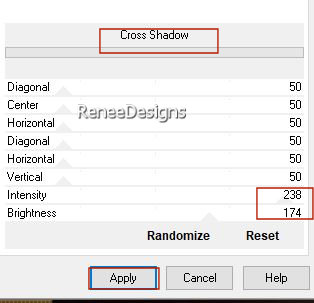
- Aktiviere die oberste Ebene in der Ebenenpalette
16. Ebenen- Neue Rasterebene
17.Auswahl- Auswahl laden/speichern - Auswahl laden aus Datei und wähle Auswahl: ‘’pour-jeu-2’’
18. Eigenschaften Vordergrund-Setze die Vordergrundfarbe auf #000000=Farbe schwarz
Aktiviere Farbverlaufswerkzeug
 -
Füllen sie die Auswahl mit der Vordergrundfarbe #000000=Farbe schwarz -
Füllen sie die Auswahl mit der Vordergrundfarbe #000000=Farbe schwarz
19. Effekte - Plugins - Alien Skin EyeCandy 5 - Impact - Glass mit diesen Einstellungen
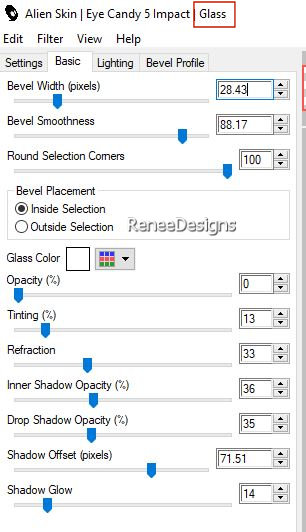

20. Effekte - 3D Effekte - Schlagschatten mit diesen Einstellungen : 0/0/81/8 Farbe weiß
21. Ebenen- Neue Rasterebene
22.Auswahl- Auswahl laden/speichern - Auswahl laden aus Datei und wähle Auswahl: ‘’pour-jeu-3’’
23. Eigenschaften Vordergrund-Setze die Vordergrundfarbe auf #9ba5a4=3
Aktiviere Farbverlaufswerkzeug-
Deckfähigkeit auf 50% –Füllen sie die Auswahl mit der Vordergrundfarbe
#9ba5a4=3

24. Ebenen- Anorden- Nach unten verschieben
- Aktiviere die oberste Ebene in der Ebenenpalette
25. Ebenen- Neue Rasterebene
26.Auswahl- Auswahl laden/speichern - Auswahl laden aus Datei und wähle Auswahl: ‘’pour-jeu-4’’
27. Eigenschaften Vordergrund-Setze die Vordergrundfarbe auf #ffffff= Farbe=1
Aktiviere Farbverlaufswerkzeug
 -
Deckfähigkeit auf 50% –
Füllen sie die Auswahl mit der Vordergrundfarbe=1 (Klicke 2 oder 3 mal in die Auswahl) -
Deckfähigkeit auf 50% –
Füllen sie die Auswahl mit der Vordergrundfarbe=1 (Klicke 2 oder 3 mal in die Auswahl)

28. Ebenen-Eigenschaften: Stelle den Mischmodus der Ebene auf " Aufhellen "
29. Effekte - 3D Effekte - Schlagschatten mit diesen Einstellungen : 1/1/100/1 Farbe schwarz
30.Öffne die Tube ‘’Pour-jeu-Image1’’ - Bearbeiten- Kopieren - Aktivieren Sie ihr Bild-Bearbeiten -Als neue Ebene einfügen
31. Drücke das "K" auf der Tastatur (Auswählen) mit diesen Einstellungen
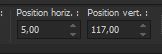 5
/117 5
/117
-Drücke das " M" zum deaktivieren
32. Effekte – Plugins – Mura’s Meister – Perspective Tiling mit diesen Einstellungen
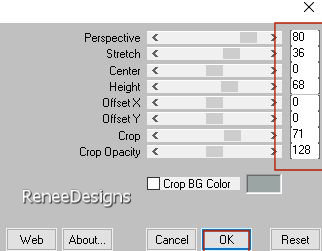
33. Effekte- Plugins– Eyecandi 3.1- Drop Shadow mit diesen Einstellungen
Bekommst du diese Meldung? Drücke auf Ok und der Filter ist geöffnet
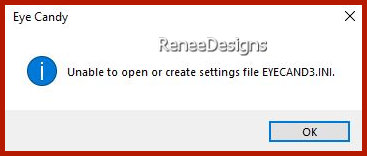
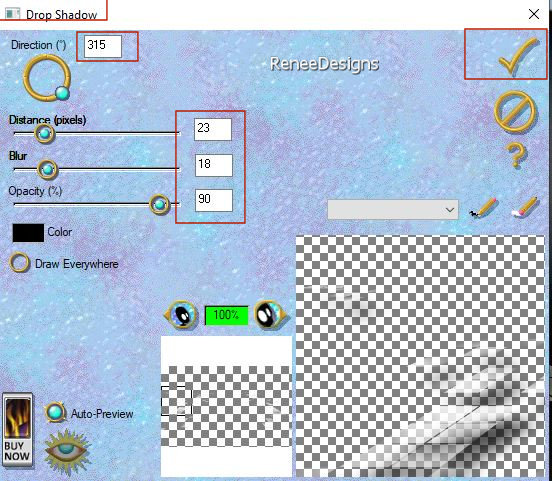
-Aktiviere die Ebene von Raster 1 in der Ebenenpalette
34. Ebenen- Neue Rasterebene
35. Aktiviere Farbverlaufswerkzeug – Deckfähigkeit auf 100% -
Fülle die Ebene mit der Vordergrundfarbe #ffffff=1
– Deckfähigkeit auf 100% -
Fülle die Ebene mit der Vordergrundfarbe #ffffff=1
36. Ebenen- Neue Maskenebene- Aus Bild und nimm Maske ‘’
Narah_mask_0821’’

- Ebenen – Duplizieren
- Ebenen- Zusammenführen- Gruppe zusammenfassen
37.Auswahl- Auswahl laden/speichern - Auswahl laden aus Datei und wähle Auswahl: ‘’pour-jeu-5’’


- Aktiviere die Ebene von Raster 1 in der Ebenenpalette
38. Ebenen – Duplizieren
39. Effekte - Plugins- Medhi- Kaleidoscope 2.1 mit diesen Einstellungen
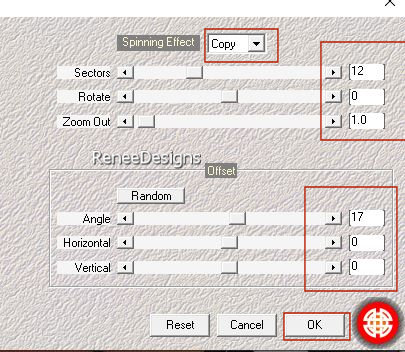
40. Effekte –Kanteneffekte- Nachzeichnen
41. Ebenen-Eigenschaften: Stelle den Mischmodus der Ebene auf " Hartes Licht "-Setze die Deckfähigkeit der Ebene auf 61%
-Aktiviere die oberste Ebene in der Ebenenpalette
- Eigenschaften Vordergrund-Setze die Vordergrundfarbe auf #9ba5a4= 3
42. Ebenen- Neue Rasterebene
43. Aktiviere Farbverlaufswerkzeug
 –
Fülle die Ebene mit der Vordergrundfarbe#9ba5a4= 3 –
Fülle die Ebene mit der Vordergrundfarbe#9ba5a4= 3
44. Ebenen- Neue Maskenebene- Aus Bild und nimm Maske - Narah_Mask_1153’’

- Ebenen- Zusammenführen- Gruppe zusammenfassen
45. Effekte - Plugins - Alien Skin EyeCandy 5 - Impact – Chrome-Tab- Settings-User Settings und nehmen sie die voreingestellten Werte- Preset-‘’Pour-jeu-chrome’’
46. Effekte - 3D Effekte - Schlagschatten mit diesen Einstellungen : 5/1/100/3 Farbe schwarz
47. Öffne die Tube ‘’Pour-jeu-Image2’’- Bearbeiten- Kopieren - Aktivieren Sie ihr Bild-Bearbeiten -Als neue Ebene
Drücke das "K" auf der Tastatur (Auswählen) mit diesen Einstellungen 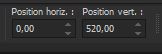 0/
520 0/
520
- Drücke das " M" zum deaktivieren
48. Aktiviere dein Textwerkzeug-Renée wählte die Schriftart ‘’PlayfairDisplay-BlackItalic’’ (Im Material enthalten)Größe auf 48 oder wähle deine eigene Schriftart
- Materialeigenschaften:
Setze die Vordergrundfarbe auf #720310=Farbe3 - Setze die Hintergrundfarbe auf #435664=Farbe 4
- Schreibe ‘’ Pour
le jeu ‘’(für den zweiten Text habe ich die Farben abgewechselt) nach Wahl

- In der Mitte des vorherigen Tubes platzieren/Insgesamt 3 Texte
49. Öffne die Tube ‘’
Pour-jeu-Image3’’ Nimm 2 Schachfiguren deiner Wahl -Bearbeiten- Kopieren - Aktivieren Sie ihr Bild-Bearbeiten -Als neue Ebene und verschiebe sie an ihren Platz
Es gibt auch 2 Schachfiguren mit einem Schlagschatten für diejenigen, die das mit einem Schatten mögen
-
Materialeigenschaften:
Setze die Vordergrundfarbe auf #ffffff=Farbe 1 -Setze die Hintergrundfarbe bleibt auf #435664=Farbe 4
50. Ebenen- Neue Rasterebene
51.Auswahl- Auswahl laden/speichern - Auswahl laden aus Datei und wähle Auswahl: ‘’pour-jeu-6’’
52.Aktiviere Farbverlaufswerkzeug
 –
Deckfähigkeit auf 50% –
Füllen sie die Auswahl mit der Vordergrundfarbe#ffffff=Farbe 1 –
Deckfähigkeit auf 50% –
Füllen sie die Auswahl mit der Vordergrundfarbe#ffffff=Farbe 1
53. Effekte– Plugins – L & K’s – Mayra mit diesen Einstellungen: 2/ 46 /15 /2
54. Effekte –Kanteneffekte – Nachzeichnen

- Aktiviere die Ebene von Raster 1 in der Ebenenpalette
55.Auswahl- Auswahl laden/speichern - Auswahl laden aus Datei und wähle Auswahl: ‘’pour-jeu-7’’
56. Auswahl- In eine Ebene umwandeln
57. Ebenen-Anordenen- An erste Stelle platzieren
58. Effekte – Plugins – Flaming Pear – Indian Ink mit diesen Einstellungen( ihr Aktivierungscode lautet
36478740)
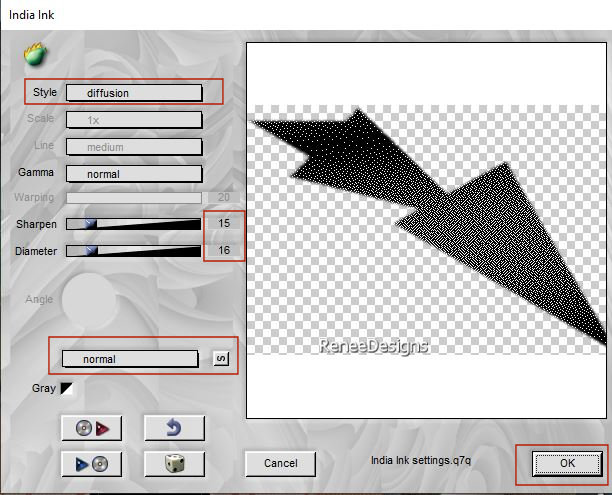

59. Ebenen-Eigenschaften:Setze die Deckfähigkeit der Ebene auf 61%
60. Effekte - 3D Effekte - Schlagschatten mit diesen Einstellungen : 15 / -20
/ 55 /3 Farbe weiß
61. Bild- Rand hinzufügen mit 1 Pixel - Farbe #222126=6
Bearbeiten- Kopieren
62.Öffne die Tube "
cadre /Frame"
63.
Bearbeiten- -Als neue Ebene einfügen
64. Nun noch die Verschönerung unserer Arbeit. Öffne eines der Tuben von Renée, oder eine eigene Tube
Ändere die Größe, falls nötig/ Platzieren sie die Tube an ihren Platz- Schlagschatten nach Wahl
65. Platzieren Sie Ihr Wasserzeichen und das Copyright (Renée) aufs Bild
66. Ebenen-Zusammenführen-Alle zusammenfassen
67.Bild - Größe ändern-Verkleinern mit 1000 Pixels Breite
67. Effekte – Plugins – AAA FILTERS – Custom – Landscape (fakultativ)
Ich hoffe es hat Ihnen genau soviel Spaß gemacht wie mir es zu schreiben
Renée
Diese Lektion wurde von Renée geschrieben am
19/03/2023
und aufgestellt
in 2023
*
*
Jede Ähnlichkeit mit einer bestehenden Lektion ist rein zufällig
* Vergessen Sie nicht, den Menschen zu danken, die mit uns und für uns arbeiten - den Übersetzern und den Übersetzerinnen
Danke schön.
|

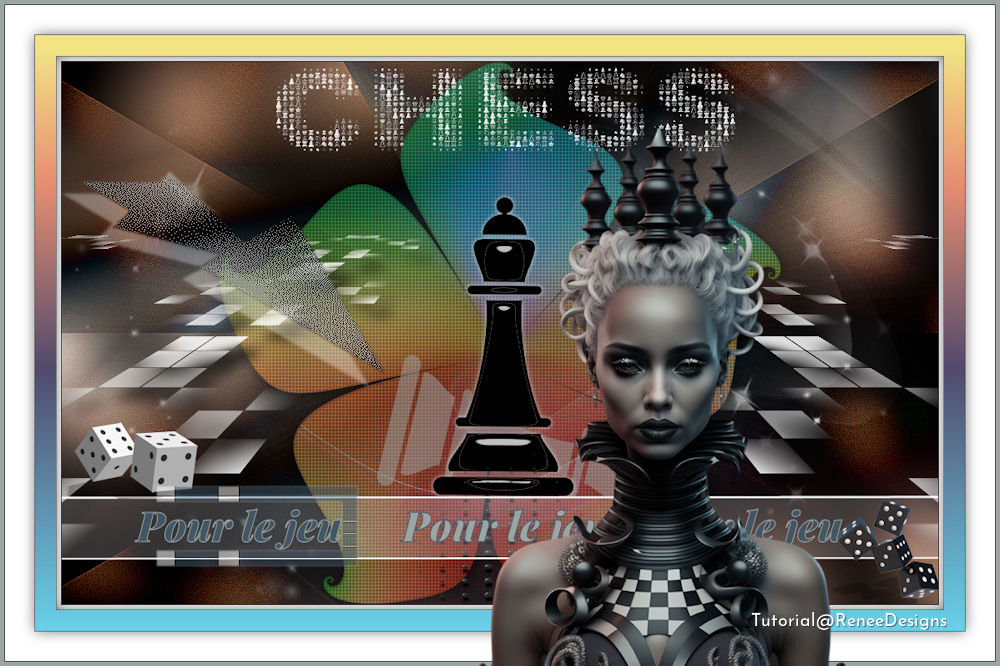
 Übersetzungen
Übersetzungen